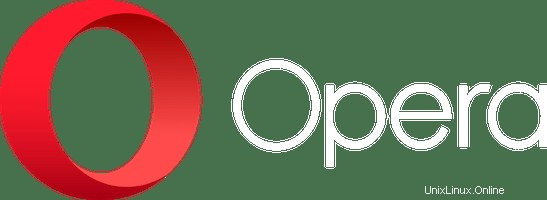
V tomto článku vysvětlíme nezbytné kroky k instalaci a konfiguraci prohlížeče Opera na CentOS 7. Než budete pokračovat v tomto tutoriálu, ujistěte se, že jste přihlášeni jako uživatel s privilegia sudo. Všechny příkazy v tomto tutoriálu by měly být spouštěny jako uživatel bez oprávnění root.
Opera je jedním z nejstarších a nejstabilnějších webových prohlížečů, které jsou dnes k dispozici. Opera je postavena na WebKit Engine, takže do tohoto prohlížeče můžete nainstalovat i rozšíření Google Chrome. Dodává se také s vestavěným pluginem pro blokování reklam a režimem úspory baterie. Opera běží na počítačových operačních systémech včetně Microsoft Windows, Mac OS, Android i Linux.
Nainstalujte prohlížeč Opera na CentOS
Krok 1. První příkaz aktualizuje seznamy balíčků, aby bylo zajištěno, že získáte nejnovější verzi a závislosti.
sudo yum install epel-release sudo yum update
Krok 2. Nainstalujte webový prohlížeč Opera.
Nejprve si stáhněte instalační program Opery pomocí příkazu wget nebo příkazu curl spusťte pod příkazem:
wget https://download3.operacdn.com/pub/opera/desktop/60.0.3255.27/linux/opera-stable_60.0.3255.27_amd64.rpm
Dále spusťte následující příkaz pro instalaci balíčku downloaded.rpm:
sudo yum install opera-stable_60.0.3255.27_amd64.rpm
Po dokončení výše uvedeného procesu jste úspěšně nainstalovali prohlížeč Opera na CentOS 7.
Krok 3. Spuštění Opery.
Nyní, když je Opera nainstalována ve vašem systému CentOS, můžete ji spustit buď z příkazového řádku zadáním opery nebo kliknutím na ikonu Opera (Aplikace -> Opera) nebo můžete spustit následující příkaz také pro spuštění pomocí terminálu:
opera
Blahopřejeme, naučili jste se nainstalovat a nakonfigurovat prohlížeč Opera na CentOS 7. Máte-li jakékoli dotazy, zanechte prosím níže komentář.